现在的电脑不需要在接入网线就可以上网,只要连接家里的无线网就可以,那么,win11状态栏无线连接方法是什么呢?
工具/原料:系统版本:Windo...
工具/原料:
系统版本:Windows11
品牌型号:联想ThinkBook 14
方法/步骤:
1、找到任务栏的网络图标,点一下箭头图标。

空盘安装win11步骤
用U盘装电脑的话是非常省事的一种方法,首先肯定是需要有一个空盘的,然后给空盘里面安装上装机软件,这样的话就可以用空盘安装win11系统了,大家也不需要在花钱去电脑店重装。
2、找到自己家的wifi名字,然后点连接。

3、输入对应的密码点击按钮就可以。
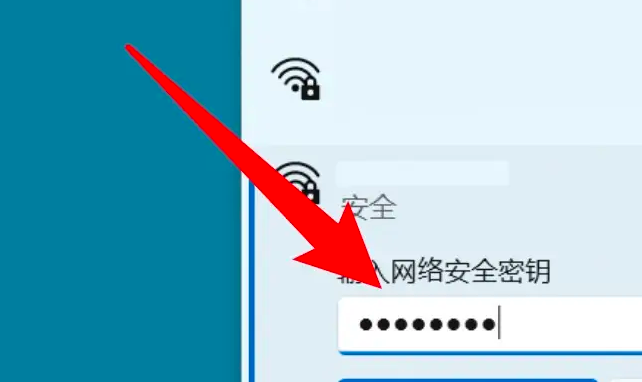
总结:打开网络图标,找到自家WiFi,输入密码就能连接。
以上就是电脑技术教程《win11状态栏无线连接方法》的全部内容,由下载火资源网整理发布,关注我们每日分享Win12、win11、win10、win7、Win XP等系统使用技巧!win11电池图标没了怎么找
电池图标能够帮助我们查看电池充电进度,避免电量不足,但是在更新系统后,我们发现win11电池图标不见了,这可能是系统驱动或设备没有找到导致的,所以要按照win11电池图标没了寻找步骤去设置。


